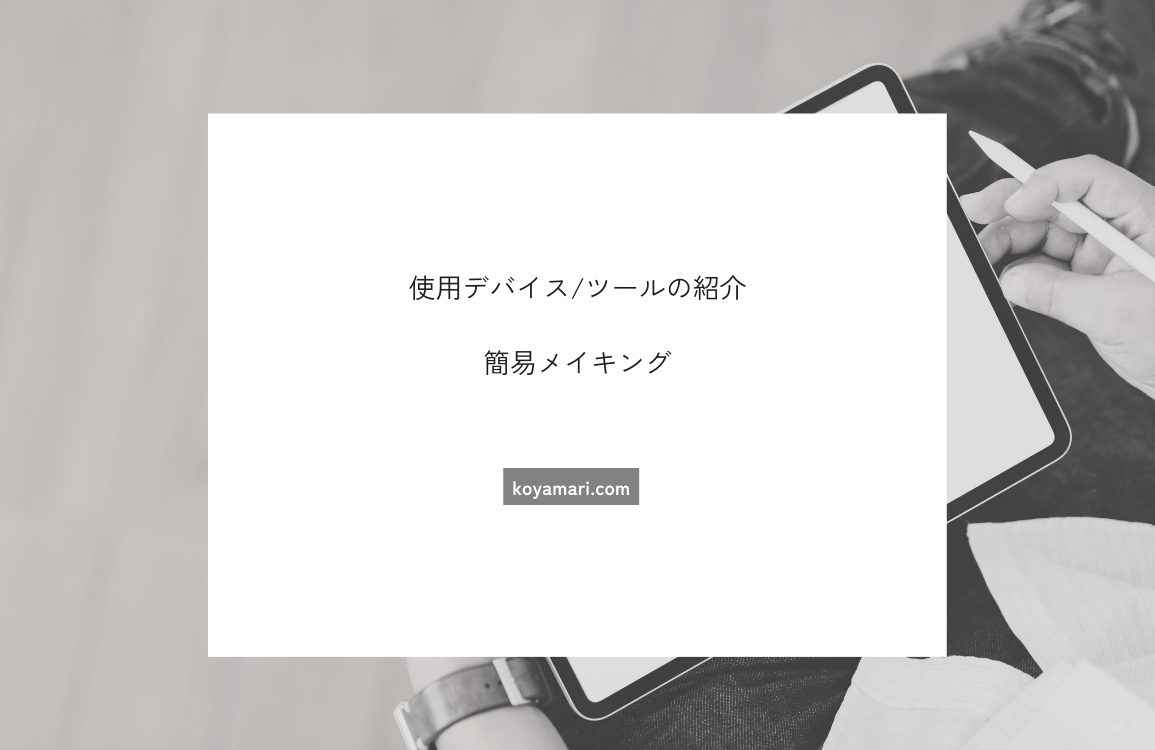先日Instagramで作業環境のストーリーを載せたところ、ありがたいことに詳しく知りたいと言ってくださるお声をいただきました。ということで、今回は作業環境について詳しくご紹介していこうと思います!
簡易的なメイキングも作ってみたので、よろしければ最後までご覧ください(*ˊᵕˋ*)੭
使用デバイス/ツールの紹介
普段はPCで資料を広げながらiPadで描くというスタイルで絵を描いてます。
元々はSAIユーザーで10年以上愛用していたんですが、5年程前に併用してクリスタを使い始めました。工程のすべてをクリスタで行うようになったのはここ2~3年です。
使用デバイス/ソフト 2024.02現在

長年PCでペンタブを使用して絵を描いてきましたが、iPadというかApple Pencilが優秀すぎてタブレットで描くのが大好きになりました。何が優秀って、例えば鉛筆を想像していただいて、持ち方とか角度で線が強くも弱くも細くも広くもなりますよね。あれがブラシにもよりますがリアルに表現できるんです。デジタルで描いてるのにアナログのような表現ができるので、すっかり虜になってしまいました。
あとはiPad Proの第4世代だと液晶サイズがそこまで大きくないので持ち運びに便利という点。家事育児の合間に描いたりもしてるので、作業部屋から持ち出して鍋煮込みながらタブレット開くとかそんなこともできちゃいます(…)
CLIP STUDIO PAINT 愛用ブラシ
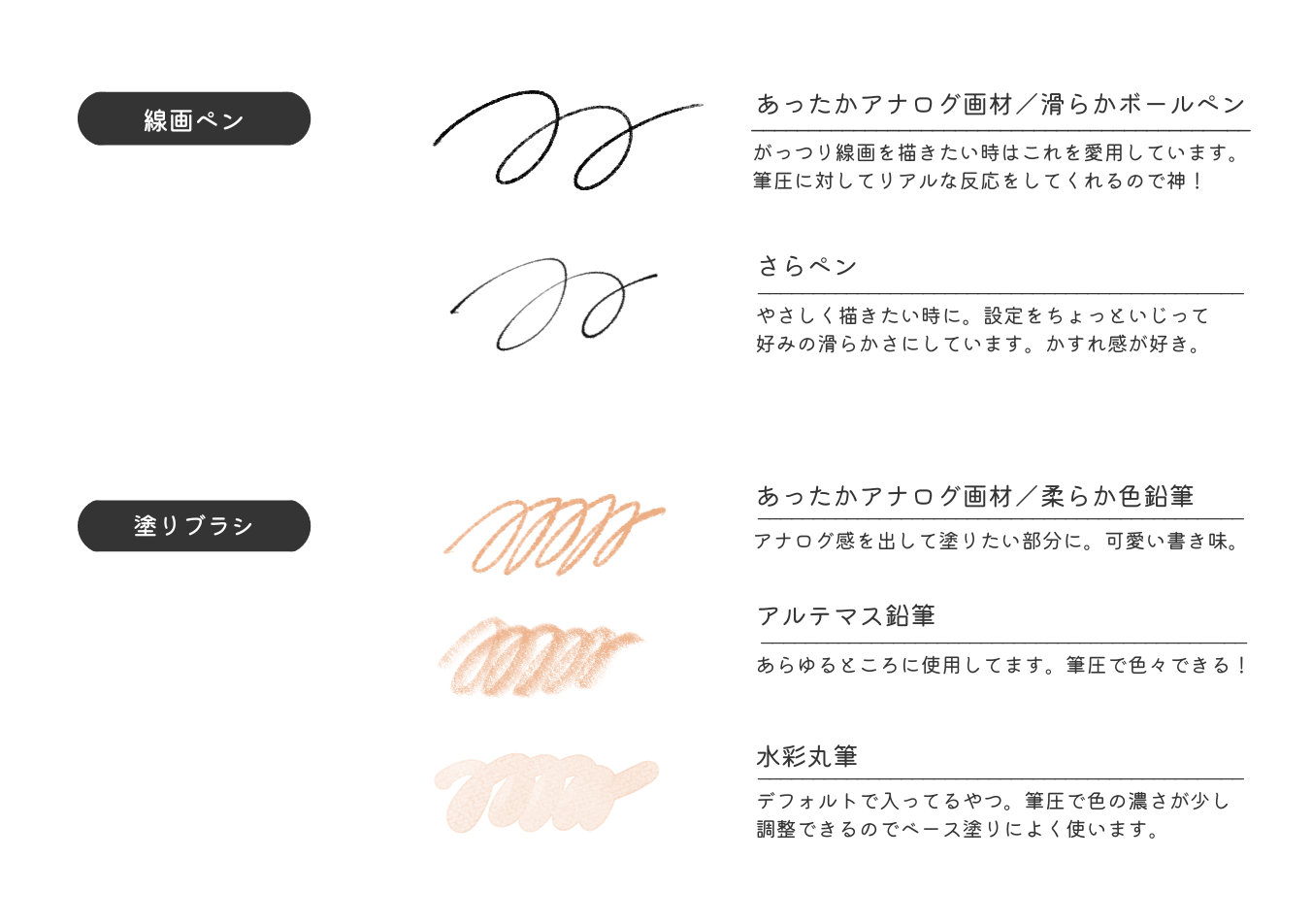
簡易メイキング
バレンタイン用に描いたイラストのメイキングです。(所要時間は5時間程)

①ラフ
バレンタインに合わせてたくさんのラブレターと女の子のテーマで描き始めました。最初はいっぱいに抱えたハートが零れ落ちるイメージでした。描いていく段階で変わっていきましたが、これはこれでよかったなと思います。
ちなみに今回特に描きたかったポイントは女の子の頭頂部です。限定的な部分にこだわりが入るのは絵描きあるあるですよね…

②線画
ラフレイヤーの透明度を15%程度に下げ、着彩時を想像しながら別レイヤーに線画を描きます。今回は線より色で表現する絵にしたかったので、服のシワや女の子の髪の毛など描き込みを最小限にしています。
ここで小さいハートを抱える構図→大きなハートを抱きしめる構図に変更しました。気持ちが溢れそうな女の子に寄り添う愛猫…なイメージです。
[ 線画ペン – 滑らかボールペン ]

③カラーラフ
線画主体の時はこの工程を入れないことも多いですが、カラー主体なので着彩で迷子にならないようにあらかじめ色を決めておきました。バレンタインらしい赤をメインに、真っ白な女の子とアクセントの黒猫。この辺りは当初のイメージ通りにいきます。
ただのべた塗りだと画面が単調になりがちなので、背景や抱えているハートに彩度を落とした色を重ねました。

④色塗り
カラーラフを確認しながら着彩していきます。あんまりパキッとした塗りにしたくなかったので、アナログ感の強いブラシでざっくり塗っていきます。
明るい部分と影になっている部分の境界に所々赤みを入れたり、カラーラフでは女の子の肌も真っ白でメリハリがなかったので、肌の色をあえて赤みの強い色にしました。
[ 塗りブラシ ] – アルテマス鉛筆

⑤描き込み
細かい部分を補正したり描き足していきます。
・背景の赤に後ろ髪をなじませる
・細かい髪の毛を描き足す
・赤い糸を描く/ハートを散りばめる
・女の子の右肩を修正 などなど
[ 塗りブラシ ] – 柔らか色鉛筆

⑥仕上げ/完成
画面全体に質感を出すためにノイズテクスチャをオーバーレイで重ねて、[色調補正]の[トーンカーブ]で赤を少し下げて緑がかった色味にしました。
最後は[表示レイヤーのコピーを結合]で一枚に結合し、文字入れ&[フィルター]のぼかしを入れて完成です。(いつでも修正ができるようにレイヤー情報は全てとっておきます)
以上、ざっくりメイキングでした!
完成した後に数時間置いてみて、改めて見た時に違和感がないか確認してから投稿しています。
今回のイラストで言うと描いたのはバレンタイン当日の2日前だったんですが、散りばめたハートの辺りをもう少しブラッシュアップした方がよかったな…とか、投稿してみてから思うことも多々あります。こういう部分は今後の課題としてしっかり頭に残しておくようにしていますが、お絵描きって奥深いですね…
長くなりましたが、ここまで見てくださりありがとうございました!